Samsung schreitet mit seiner TV-Technologie voran. Das südkoreanische Unternehmen hat jedes Jahr Millionen von TV-Geräten verkauft und ist damit einer der größten TV-Hersteller auf dem Markt.
Eines der ärgerlichsten Dinge an einem Samsung Smart TV ist jedoch, dass es mit vielen Apps vorinstalliert ist, die Sie nicht benötigen. Es gibt zwar keine Möglichkeit, die Speicherkapazität eines Fernsehers zu erhöhen, aber es ist gut, einige Apps zu löschen, um Speicherplatz freizugeben.
In dieser Anleitung führen wir Sie durch die Schritte zum Entfernen von Apps von einem Samsung-Fernseher. Beachten Sie, dass die folgenden Schritte für Samsung TV-Modelle gelten, die nach 2015 hergestellt wurden.
So entfernen Sie unnötige Apps von einem Samsung-Fernseher (2020 oder neuer)
Wenn Sie ein neueres Samsung TV-Modell gekauft haben, unterscheiden sich die Schritte zum Deinstallieren von Apps von denen auf älteren Fernsehern. Hier sind die Schritte:
Schritt 1: Drücken Sie die Home „Button auf der Fernbedienung, um den Smart Hub auszulösen, und wählen Sie Einstellungen.
Schritt 2: Scrollen Sie nach unten, bis Sie das sehen Registerkarte Support. Wählen Sie hier aus Gerätepflege fortfahren.
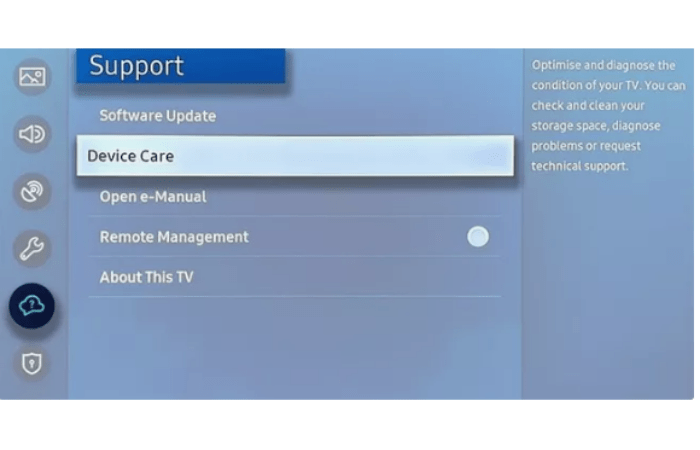
Schritt 3: Ihr Fernseher führt einen schnellen Scan durch. Sobald es fertig ist, wählen Sie aus Speicher verwaltenund dann sollten Sie eine Liste der auf Ihrem Fernseher installierten Apps sehen.
Schritt 4: Wählen Sie die App aus, die Sie deinstallieren möchten, und wählen Sie die aus Löschen Knopf.
Schritt 5: Bestätigen Sie Ihre Aktion, indem Sie auf drücken OK Knopf. Eine Statusleiste sollte erscheinen, die den Löschfortschritt anzeigt. Wählen Sie OK, wenn es fertig ist.
So entfernen Sie Apps von einem Samsung-Fernseher (2017-2019)
Die Schritte sind etwas anders, wenn Sie ein älteres Samsung-Modell haben, das zwischen 2017 und 2019 hergestellt wurde. Sie können unseren Schritten unten folgen.
Schritt 1: Drücken Sie zuerst die Home „Button um den Samsung Smart Hub auszulösen und auszuwählen Anwendungen Symbol aus dem Popup-Menü.
Schritt 2: Wählen Einstellungen befindet sich in der oberen rechten Ecke des Bildschirms, und scrollen Sie dann nach unten, um die anzuzeigen Heruntergeladene Anwendungen Sektion.
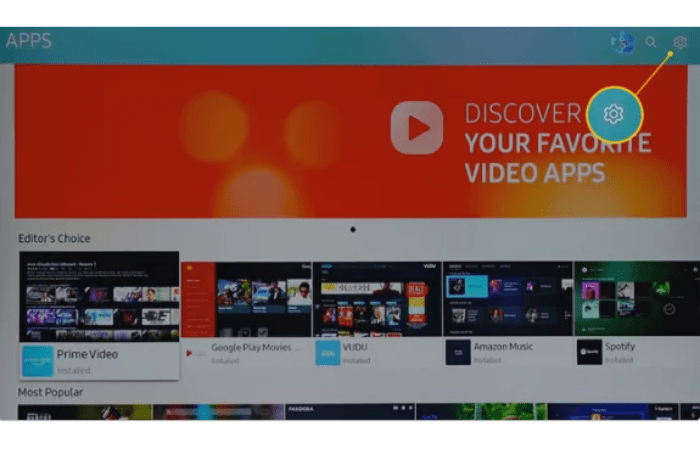
Schritt 3: Wählen Sie die Apps aus, die Sie entfernen möchten, und wählen Sie dann aus Löschen aus dem Menü. Bestätigen Sie Ihre Aktion, indem Sie auf drücken Löschen Taste erneut.
Beachten Sie, dass Sie einige Standard-Apps auf Ihrem Samsung-Fernseher nicht deinstallieren können, aber Sie können sie von Ihrem Startbildschirm entfernen.
So deinstallieren Sie Apps auf einem älteren Samsung-Fernseher
Ein alter Samsung-Fernseher, der zwischen 2015 und 2016 hergestellt wurde, hat eine begrenzte Speicherkapazität. Deshalb müssen Sie Apps entfernen, die Sie nicht mehr benötigen. Hier sind die Schritte:
Schritt 1: Drücken Sie die Home „Button auf der Fernbedienung und wählen Sie aus Anwendungen.
Schritt 2: Wählen Sie als Nächstes aus Meine Applikationen und auswählen Optionen am unteren Rand des Bildschirms.
Schritt 3: Wähle aus Optionen Schaltfläche in der unteren rechten Ecke des Bildschirms und drücken Sie die Löschen Schaltfläche aus dem Menü.
Schritt 4: Wählen Sie die Apps aus, die Sie entfernen möchten, und klicken Sie auf Löschen Knopf unten.
Schritt 5: Schlagen Sie die Löschen Taste, um Ihre Aktion zu bestätigen. Wählen Sie nach Abschluss des Löschvorgangs aus OK.
So verstecken Sie Apps auf dem Startbildschirm Ihres Samsung-Fernsehers
Einige Standard-Apps können nicht deinstalliert werden, aber Sie können sie auf dem Startbildschirm ausblenden. Hier sind die Schritte:
Schritt 1: Wählen Sie die App aus, die Sie auf dem Startbildschirm ausblenden möchten, und drücken Sie die Abwärtstaste auf Ihrer Fernbedienung.
Schritt 2: Jetzt auswählen Entfernen und drücke die Entfernen erneut drücken, um Ihre Aktion zu bestätigen.
Schritt 3: Sobald eine App auf Ihrem Startbildschirm ausgeblendet ist, können Sie sie vom Startbildschirm aus erneut installieren Meine Applikationen Seite.
Das Endergebnis
Das Löschen von Apps auf einem Samsung-Fernseher ist viel einfacher geworden als zuvor. Unnötige Apps können erheblichen Speicherplatz auf Ihrem Fernseher beanspruchen und so Ihr Gerät verlangsamen. Sie können unseren obigen Schritten folgen, um verlorenen Speicherplatz auf Ihrem Fernseher zurückzugewinnen.
Lesen Sie auch: So reparieren Sie ein Samsung-Fernsehgerät, das sich nicht einschalten lässt

